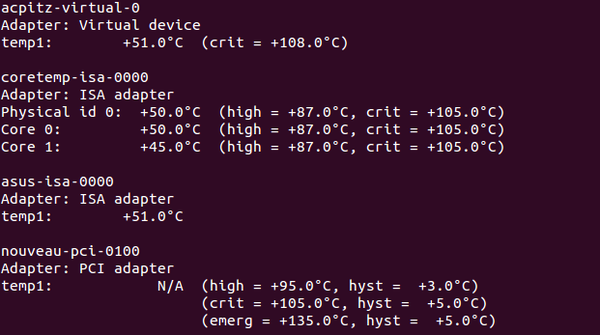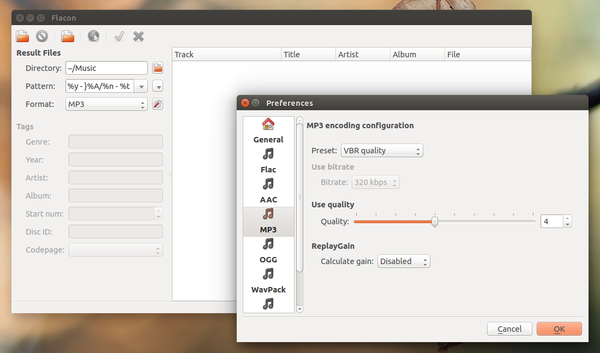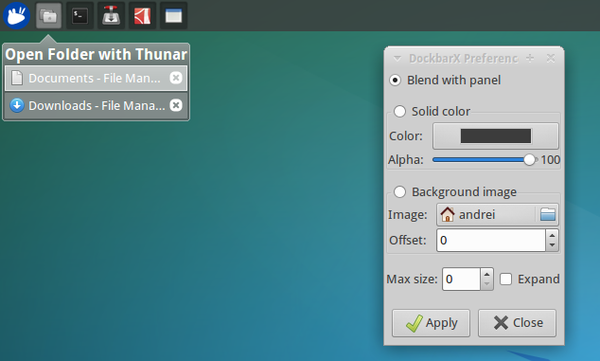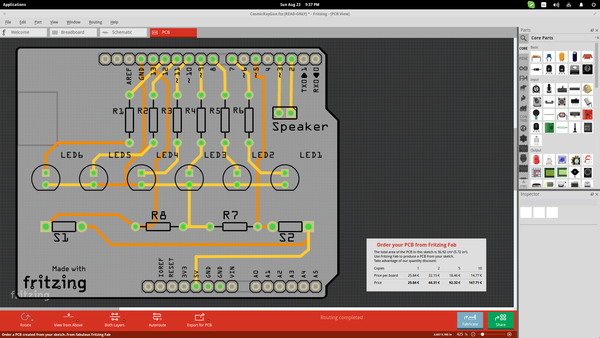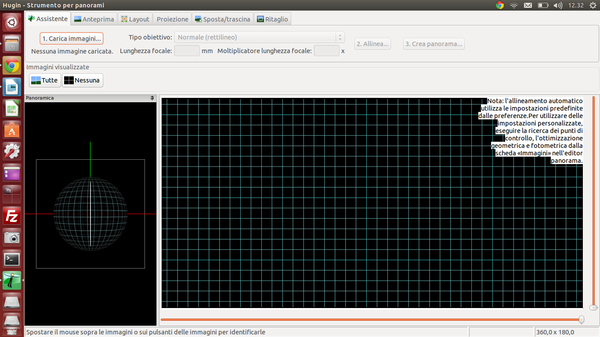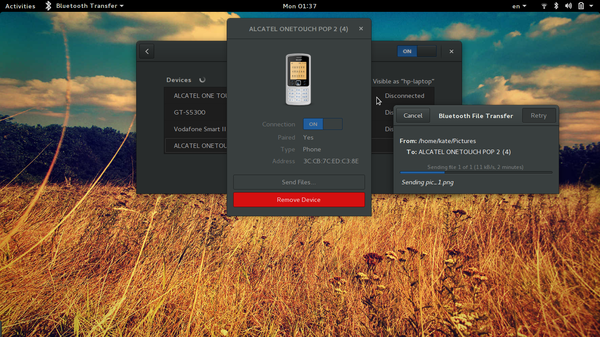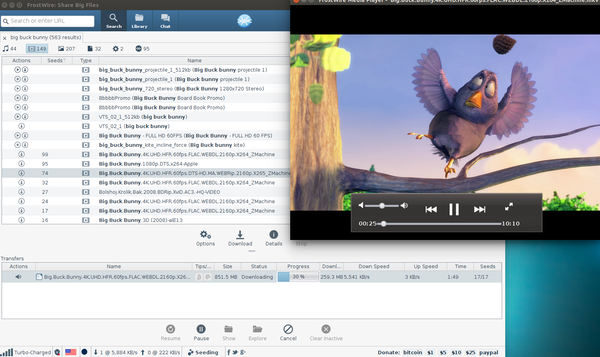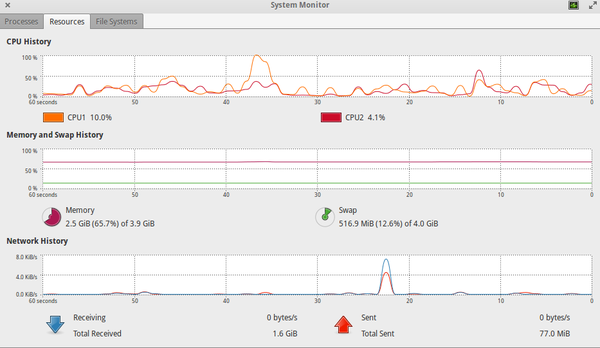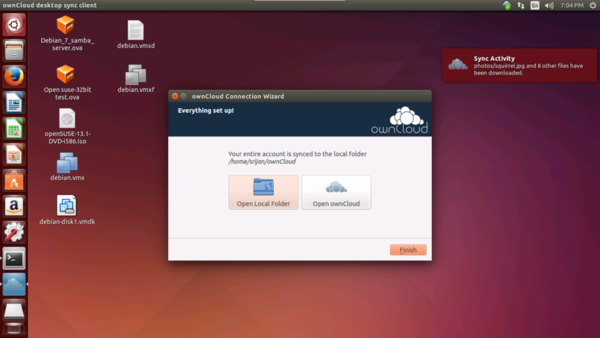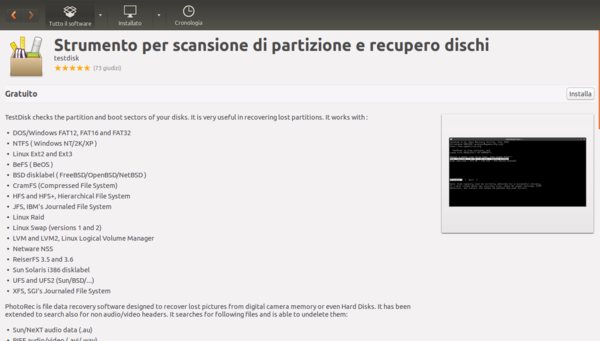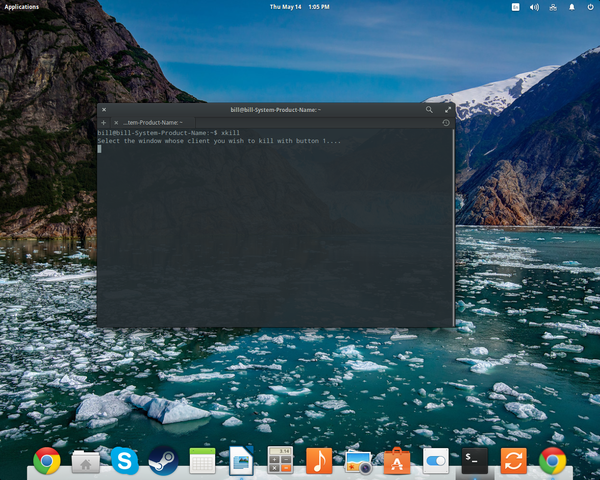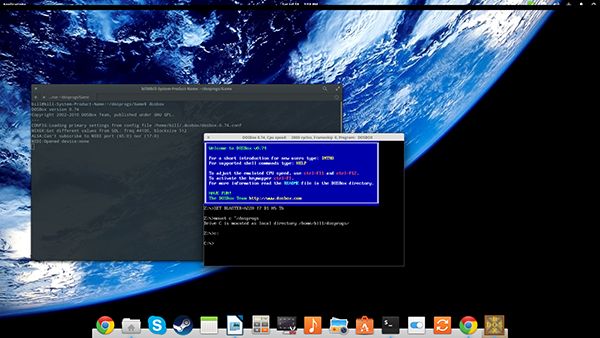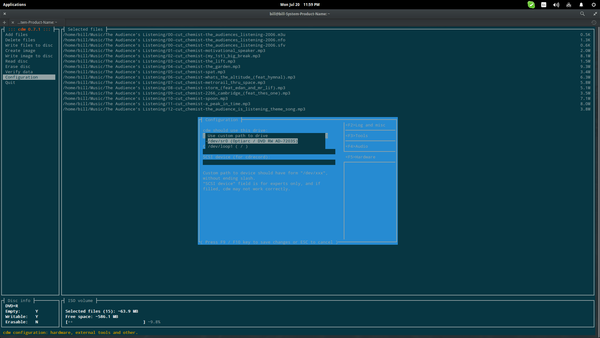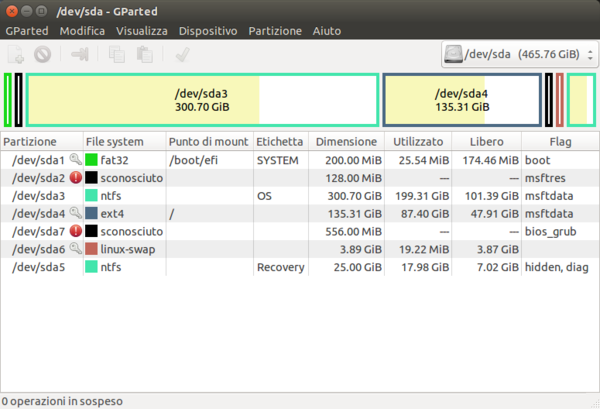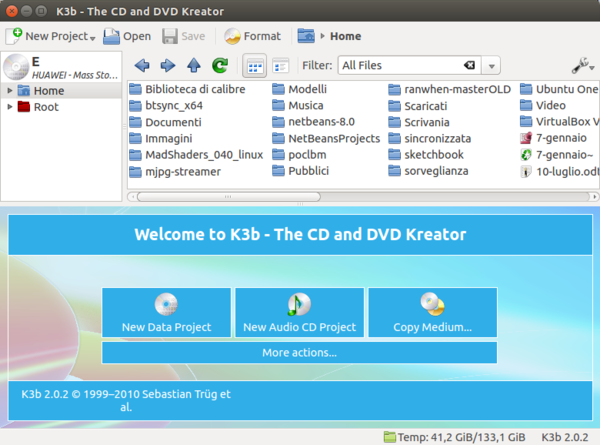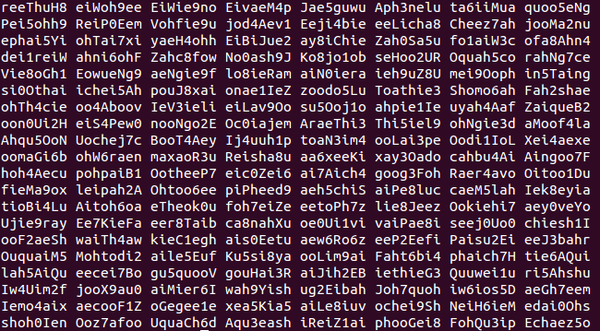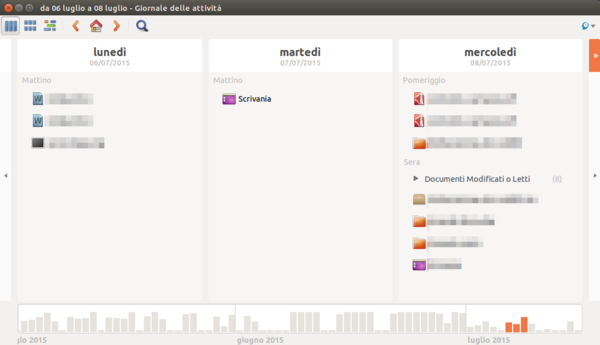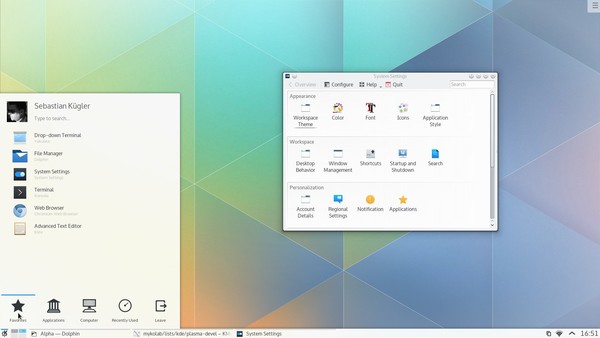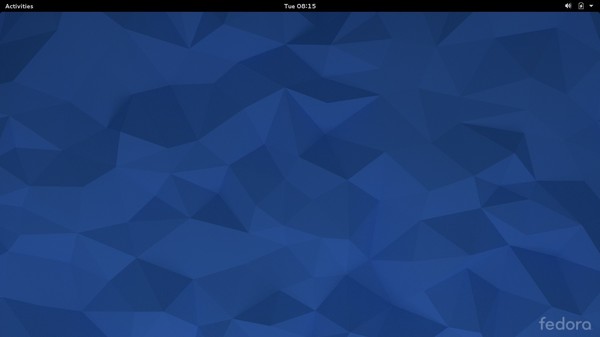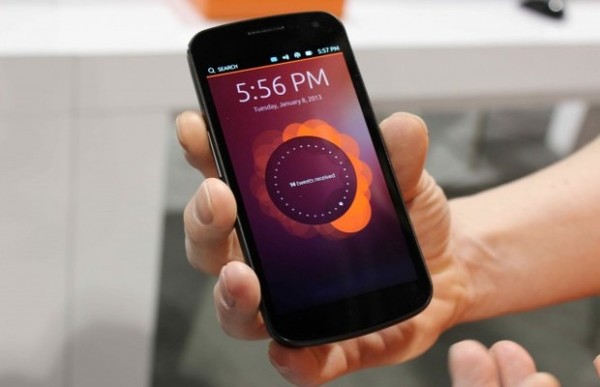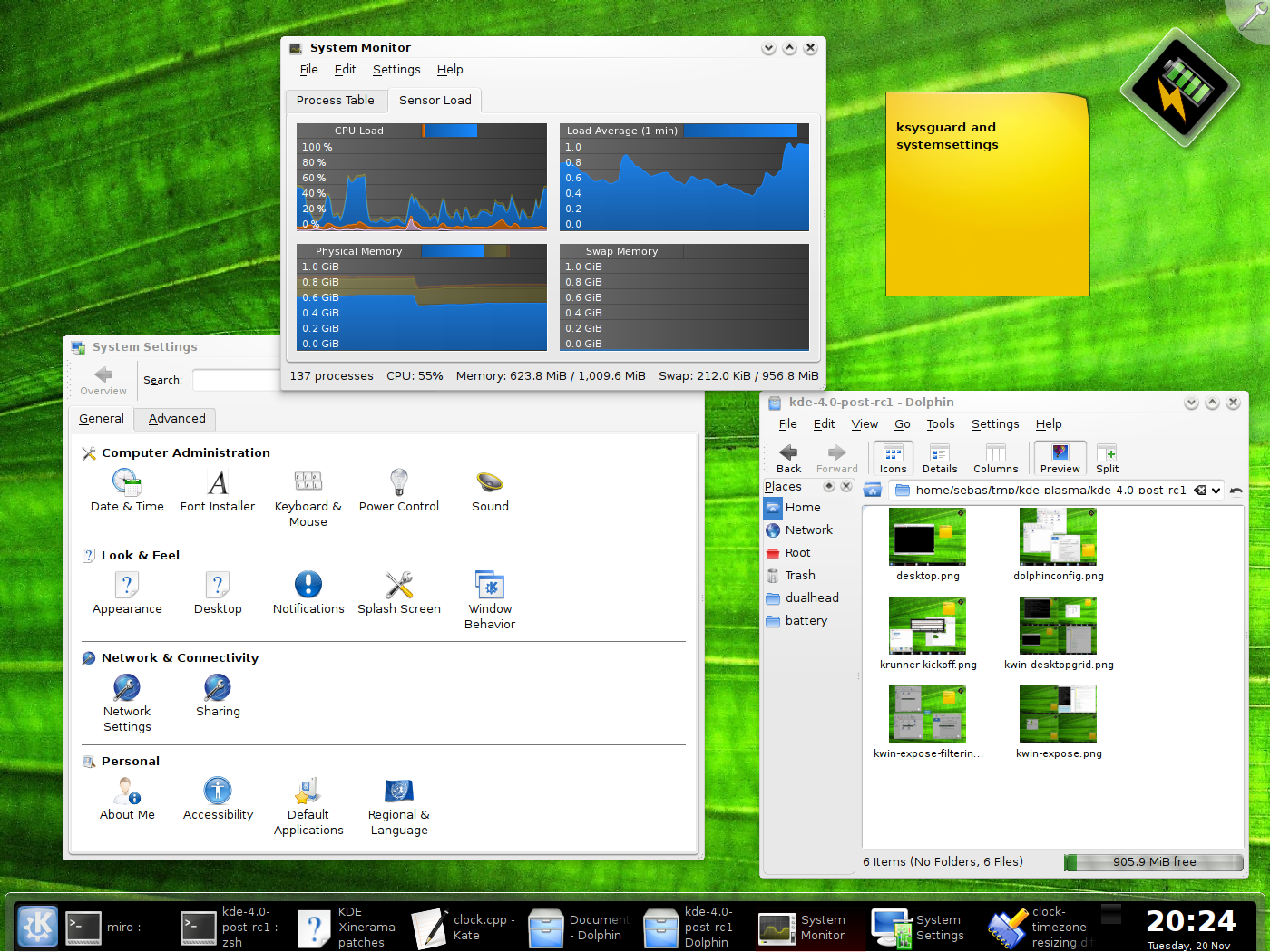Attorno a Chrome OS ruotano un sacco di leggende metropolitane: ecco le risposte che non ti aspettavi ad alcuni amletici quesiti.
![]()
I Chromebook, così come i Chromebox, stanno prendendo sempre più piede. Magari in Italia con un po’ di timidezza di troppo, ma fuori dal nostro Paese gli utenti sembrano essere decisamente attratti dai PC equipaggiati con Chrome OS. Complice dei prezzi molto più che invitanti, i Chromebook potrebbe (il condizionale è pur sempre d’obbligo) mettere seriamente i bastoni fra le ruote dei classici notebook. In realtà, però, attorno ai portatili Google powered ruotano un bel po’ di leggende metropolitane facili da distruggere. Scopriamone alcune.
“Sui Chromebook non posso modificare le mie foto con Photoshop”. Questa è una frase che un tipico utente Windows sicuramente pronuncerà. Tralasciando i diversi tool disponibili che ci permettono di editare anche on-line le nostre foto, quelli di Google hanno accontentato anche gli utenti più esigenti. Si tratta ancora di un programma in fase beta, ma è possibile eseguire Photoshop su un Chromebook utilizzando un’apposita app che effettua lo streaming da una macchina server Windows. Certo, non è il massimo della comodità, ma è comunque una soluzione per chi ha l’estrema necessità di avviare proprio Photoshop.
Stesso discorso vale per Microsoft Office. Diciamoci la verità, noi amanti del Pinguino, di certo non preferiamo questa suite d’ufficio proprietaria, ma qualcuno (specialmente ci viene dal mondo Windows) potrebbe essere abituato ad utilizzare esclusivamente Office. Google Docs è decisamente superiore, non fosse altro che per la presenza del supporto in linea (cosa che manca ad Office nella sua versione web-based) ma sono scelte personali. Microsoft Office è comunque utilizzare sui Chromebook, in una versione che include unicamente i tool fondamentali: Word, Excel e PowerPoint.
Una chicca che tutti non conoscono di Chrome OS è la possibilità di avviare tutte (o quasi) le applicazioni native per Android. In realtà, Google sta lavorando a questa funzionalità già da un po’ di tempo e recentemente ha rilasciato qualche applicazione Android pienamente compatibile con Chrome. Ma i pirati, si sa, ne sanno una più del diavolo, e grazie ad un nuovo tool hanno trovato il metodo per rendere compatibili con il browser firmato Big G gran parte delle applicazioni disponibili sul fortunato sistema operativo mobile (leggi, Eseguire app Android su Linux: basta Chrome!).
Ma una delle più grandi bugie che ruota attorno al Chrome OS è la paura di dover lavorare esclusivamente on-line. Molte applicazioni basilari del sistema sono disponibili anche off-line. Ad esempio, è possibile comporre nuovi messaggi o documenti di testo anche quando il Chromebook non è connesso al Web. Ma, d’altro canto, è anche vero, che non è possibile nascondersi dietro un dito. Basta analizzare le nostre abitudini. Qualsiasi sia il sistema operativo utilizzato, trovarsi di fronte al PC senza una connessione Internet equivale a morire. Inutile negarlo. Dunque, non utilizziamo più questa leggenda metropolitana di Chrome OS come scusa per non metterlo alla prova. Oppure, proviamo ad utilizzare il nostro computer senza connetterci ad una rete Wi-Fi o cablata, per sentirci dei pesci fuor d’acqua e capire meglio ciò che stiamo affermando.
E se proprio Chrome OS non ci piace, possiamo pur sempre acquistare un Chromebook, risparmiare un bel po’ di euro e installarci su il sistema operativo che preferiamo. Far girare Ubuntu o Debian su un Chromebook è ormai un gioco da ragazzi e bastano davvero pochi minuti per creare un perfetto sistema dual boot.

Fonte: PCWorld